Kuidas lahendada probleeme Coreldraw installimisega

- 2846
- 101
- Bernard Roberts
Mitte alati õige tarkvara, eriti Windowsis, kohe ilma probleemideta installitakse arvutisse. Sama võib öelda Koreli kohta, kellega mõnel kasutajal on probleeme. Lisaks kaalume peamisi põhjuseid ja otsustame, mida teha, kui CoelDraw pole installitud.

Mida teha, kui Coreldraw programmi pole installitud?
Põhjused
Põhjused, miks programm oleks installimise ajal kapriisne, võib olla mitu.
- Eelmise versiooni vale kustutamine;
- Komponentide osa olemasolu arvutil sisaldub installijal;
- Süsteemi ebaõnnestumised ja pahatahtlikud.
Mida viimasel juhul teha, teate ilmselt. Käivitage viirusetõrje ja tehke täielik kontroll. Kuid enamus ei tulnud siia selle banaalse nõuande saamiseks. Mida teha, kui CoreldDraw ei taha tõsisematel põhjustel luua?
Õige eemaldamine
Koreli soovitud versiooni panemiseks on vaja arvutit täielikult vanast puhastada. Seda teha pole alati lihtne. Kuid sel põhjusel ei saa paljud värsket toodet arvutisse panna. Installimise ajal on sõnumid nagu: "määratud toodet on võimatu installida, kuna teine versioon on juba installitud".
Kuidas seda õigesti eemaldada?
- Windowsi süsteemil on spetsiaalne puhastus utiliit. Kui te pole seda leidnud, tasub Windowsi ametlikust veebisaidilt Internetist alla laadida.
- Koristama.
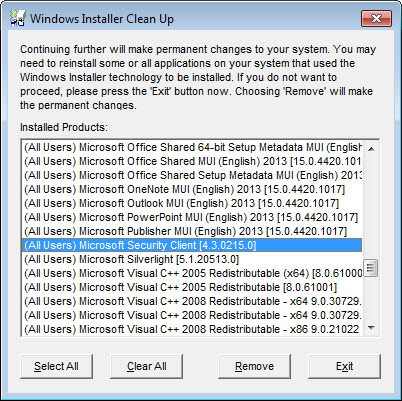
- Seejärel avame nimekirja installitud programmide loendiga.
- Toome Coreldraw seal esile ja klõpsame nuppu Eemalda, see tähendab "Kustuta".
- Taaskäivitame arvuti.
Pärast seda vabaneb rakendus tüütust tarkvarast.
Registri puhastamine
See ei aita alati. Ja kui see aitab, on vaja mõnikord mõnda teist tõsisemat operatsiooni. Register võiks jääda programmist, mis ei võimalda paigaldajal oma tööd teha. Peame need kustutama. Parem on selle iseseisvalt kogenud kasutajatega tegeleda, aga ka kõigepealt luua süsteemi ja registri varukoopiad.
Klõpsake nuppu Win+R. Avatud real "Perform" kogume Regedit ja klõpsame "Enter". Nüüd otsime registris järgmisi võtmeid 64-bitiste versioonide jaoks ja kustutame need:
Hkey_local_machine \ tarkvara \ wow6432node \ corel \ coelDraw \ 15.0
Hkey_local_machine \ tarkvara \ wow6432node \ corel \ seadistamine \ coeldraw graafika sviit 15
Hkey_local_machine \ tarkvara \ wow6432node \ corel \ PCU \ 540215253
32-bitise süsteemi jaoks keskendume selliste võtmete leidmisele ja ka kustutamisele:
Hkey_local_machine \ tarkvara \ corel \ coelDraw \ 15.0
Hkey_local_machine \ tarkvara \ corel \ seadistamine \ coeldraw graafikakomplekt 15
Hkey_local_machine \ tarkvara \ corel \ pcu \ liitseansid \ 540215253
Ja võti, mis sobib mõlemal juhul:
Hkey_current_user \ tarkvara \ corel \ coelDraw \ 15.0
Reliisite arvutit. Pärast seda peaks süsteem ütlema lõpliku "seni" Corel.
Kui programmi pole kunagi installitud
Sellistel juhtudel tekivad probleemid, isegi kui Korel dro ei seisnud kunagi arvutis. Pealegi on installimise ajal hoiatus tõenäoliselt sama. Nagu programm on juba installitud. Juhtum on komponentide paar, mis sageli seisab vaikimisi peaaegu kõigi Windowsi versioonide osas: Microsoft .Net Framework 4 (installija) ja Microsoft Visual C ++ 2015 ümberjagatav pakett. Need on abiks, mida installeerija üritab alla laadida, kuid seisab silmitsi tõsiasjaga, et nad on juba.
Sellest olukorrast on mitu väljapääsu:
- Problemaatiliste komponentide eemaldamine;
- Paigaldamine pisut erinevas meetodis.
Lihtsal viisil puhastab see utiliidid Microsoftilt ja installib need uuesti Coreliga.
- Avame jaotise "Programmid ja komponendid" "juhtpaneelil".
- Valige vahekaart "Kustutamine ja muutmine".
- Leidke seal Microsofti probleemikomponent .Net Framework (veebi installija) ja seejärel Microsoft Visual C ++ 2015 ümberjagav pakett ja eemaldage need.

Raskem viis: programmi muutunud installimine.
- Leidke installifail. Tal peab olema pikendus .Exe.
- Pakendame selle sisu eraldi kausta (PKM, "Ekstrakt sisse ...").
- Super see fail.
- Pakkige see lahti ja asendage see Redisti kaustaga. Muidugi on parem hoida asendatud kaust kuskil kõval kettal igaks juhuks.
- Uuesti installima.
Allalaaditud arhiiv sisaldab kausta, mis on ka installeris, kuid mõne muudatusega. Mitmed failid asendatakse sarnase, kuid tühjaga: näiteks NDP46-KB3045560-WEB.Exe, siis NDP46-KB3045557-X86-X64-ALLOS-EEENU.exe ja ka vcredist_x32.Exe, vcredist_x64.Exe. Seda tehakse nii, et süsteem teostab neid ega aeglusta, väljastades teateid. Kui ise saate kirjutada vajalikud EXE -failid, siis asendage need nendega hõlpsalt ülaltoodud. Pärast seda toimub paigaldamine ilma raskusteta.
Nüüd teate, kuidas Coreldrawi installida eri olukordadesse, ja saate seda ise hõlpsalt teha. Nagu näete, on kõik väga lihtne, on oluline mõista põhjust, miks süsteem vigu annab.

